- IP adresu v systéme Windows 11 môžete nájsť rôznymi spôsobmi, internými aj externými.
- Ak chcete nájsť internú IP adresu alebo adresu špecifickú pre zariadenie, použite aplikáciu Nastavenia, Ovládací panel, Príkazový riadok alebo iné metódy, ktoré sú tu podrobne uvedené.
- Pre externú IP adresu môžete použiť spoľahlivý a bezplatný online nástroj.
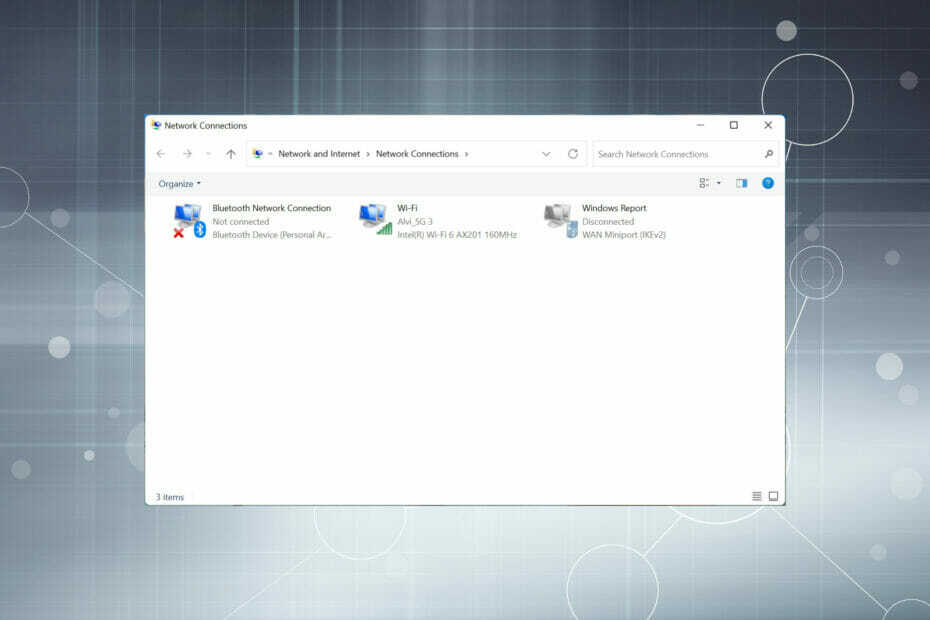
XNAINŠTALUJTE KLIKNUTÍM NA STIAHNUŤ SÚBOR
Tento softvér opraví bežné chyby počítača, ochráni vás pred stratou súborov, škodlivým softvérom, zlyhaním hardvéru a optimalizuje váš počítač na maximálny výkon. Opravte problémy s počítačom a odstráňte vírusy teraz v 3 jednoduchých krokoch:
- Stiahnite si Restoro PC Repair Tool ktorý prichádza s patentovanými technológiami (dostupný patent tu).
- Kliknite Spustite skenovanie nájsť problémy so systémom Windows, ktoré by mohli spôsobovať problémy s počítačom.
- Kliknite Opraviť všetko na opravu problémov ovplyvňujúcich bezpečnosť a výkon vášho počítača.
- Používateľ Restoro stiahol 0 čitateľov tento mesiac.
Každé zariadenie pripojené k internetu alebo lokálnej sieti má pridelenú jedinečnú IP (Internet Protocol) adresu. A sú chvíle, kedy možno budete musieť nájsť túto IP adresu v systéme Windows 11.
Existujú dva štandardy pre IP adresy, IPv4 (Internet Protocol Version 4) a IPv6 (Internet Protocol Version 6). Prvý je tam už nejaký čas, zatiaľ čo druhý je nový a pokročilý. IPv6 môže tiež obsahovať oveľa viac adries.
Teraz, keď poznáte dva štandardy, poďme zistiť, ako funguje adresa IP a rôzne spôsoby, ako ju môžete získať v systéme Windows 11.
Ako funguje IP adresa?
Adresa IP vyzerá asi takto, 192.181.1.1, kombinácia štyroch sád čísel. Každá z týchto sád môže mať rozsah od 0 do 255. Tieto množiny sú v skutočnosti čítané počítačom ako binárne čísla.
Medzi rôznymi typmi sú štyri, ktoré vyžadujú dôkladné pochopenie, sú to statické a dynamické adresy IP a interné a externé adresy IP.
Statická IP adresa, ako už názov napovedá, je adresa, ktorá sa nemení a nastavuje sa manuálne. Na druhej strane je každému zariadeniu v sieti automaticky pridelená dynamická IP adresa, ktorá sa môže časom meniť.
Interná IP adresa sa vzťahuje na adresu konkrétneho zariadenia v sieti a pre každé je jedinečná. Prideľuje ho modem alebo smerovač a je vo všeobecnosti dynamický. Externá IP adresa je spoločná pre všetky zariadenia v sieti a vidia ju ľudia v iných sieťach.
Teraz, keď máte základné pochopenie tohto konceptu, prevedieme vás všetkými spôsobmi, ako nájsť adresu IP v systéme Windows 11.
Ako zistím IP adresu v systéme Windows 11?
1. Použite Nastavenia
- Stlačte tlačidlo Windows + ja spustiť nastavenie aplikáciu a vyberte Sieť a internet z kariet uvedených na navigačnej table vľavo.
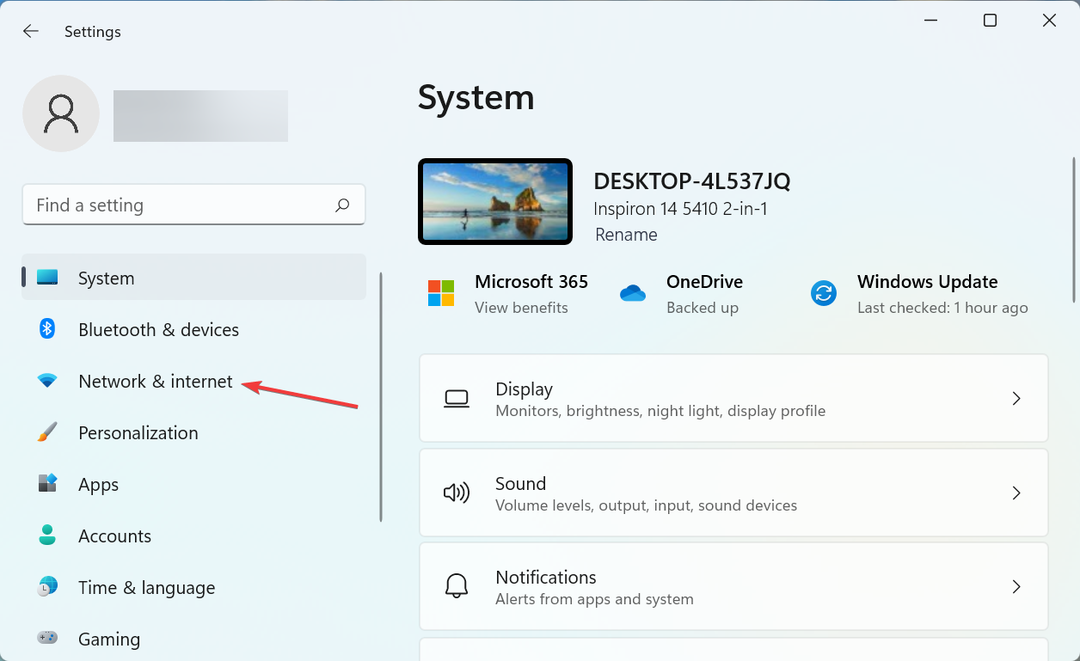
- Klikni na Vlastnosti možnosť vpravo na ich zobrazenie pre aktuálne pripojenú sieť.
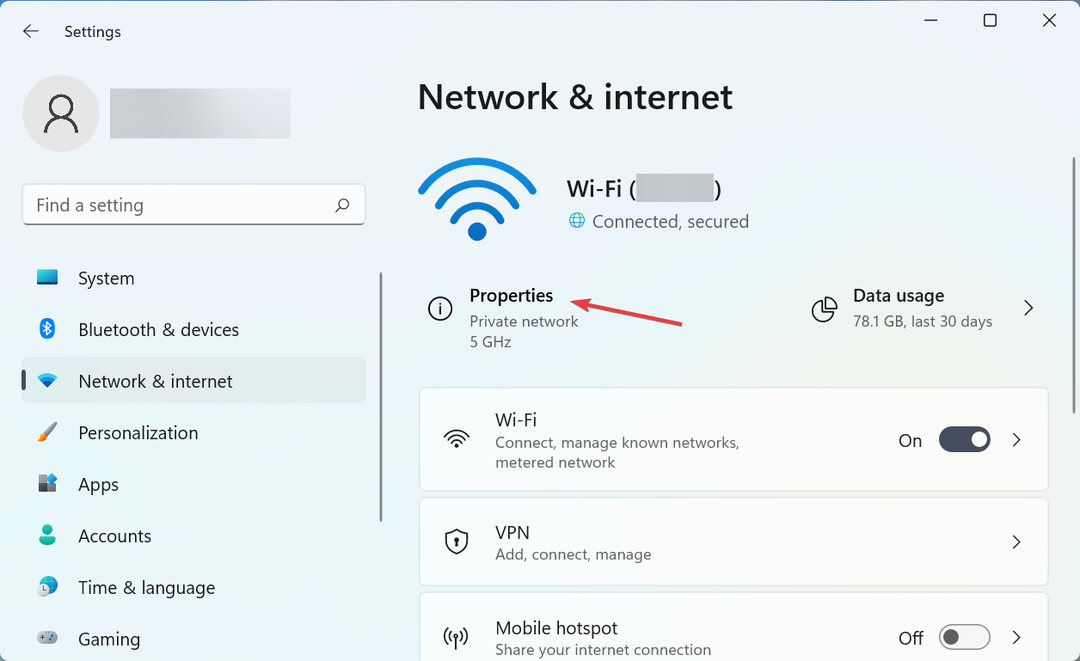
- Teraz prejdite nadol a nájdite IP adresa.
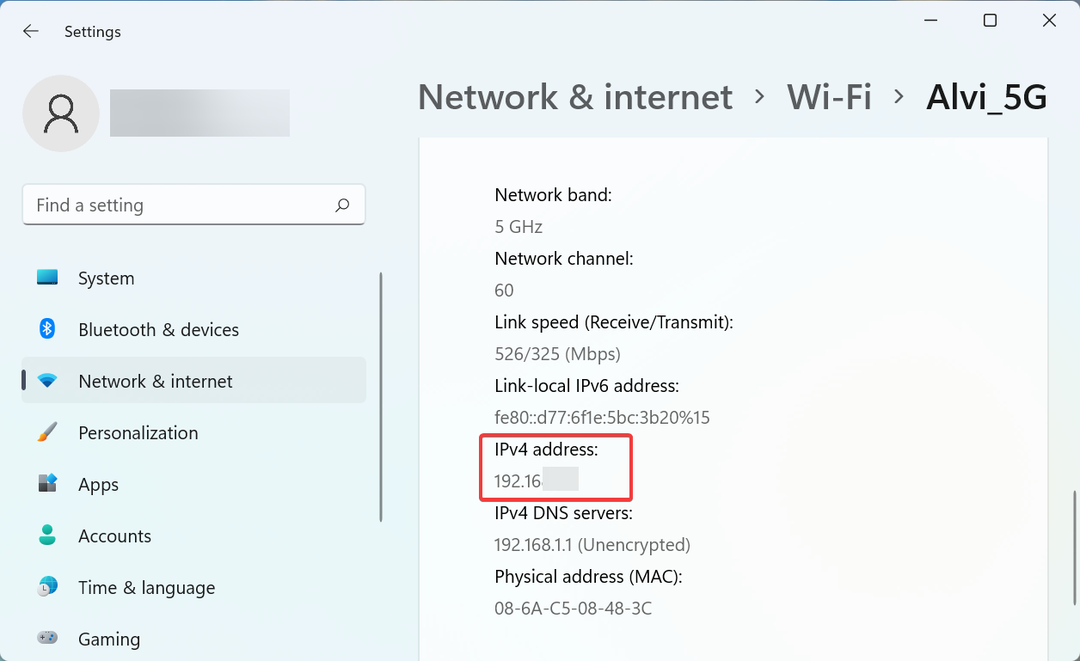
Tip odborníka: Niektoré problémy s počítačom je ťažké vyriešiť, najmä pokiaľ ide o poškodené úložiská alebo chýbajúce súbory systému Windows. Ak máte problémy s opravou chyby, váš systém môže byť čiastočne poškodený. Odporúčame vám nainštalovať Restoro, nástroj, ktorý naskenuje váš stroj a zistí, v čom je chyba.
Kliknite tu stiahnuť a začať s opravou.
Toto je pravdepodobne jedna z najjednoduchších metód a niekoľko používateľov považuje za najvhodnejšie nájsť adresu IP v systéme Windows 11.
2. Použite Ovládací panel
- Stlačte tlačidlo Windows + S spustiť Vyhľadávanie menu, vstúpte Ovládací panel do textového poľa v hornej časti a kliknite na príslušný výsledok vyhľadávania, ktorý sa zobrazí.
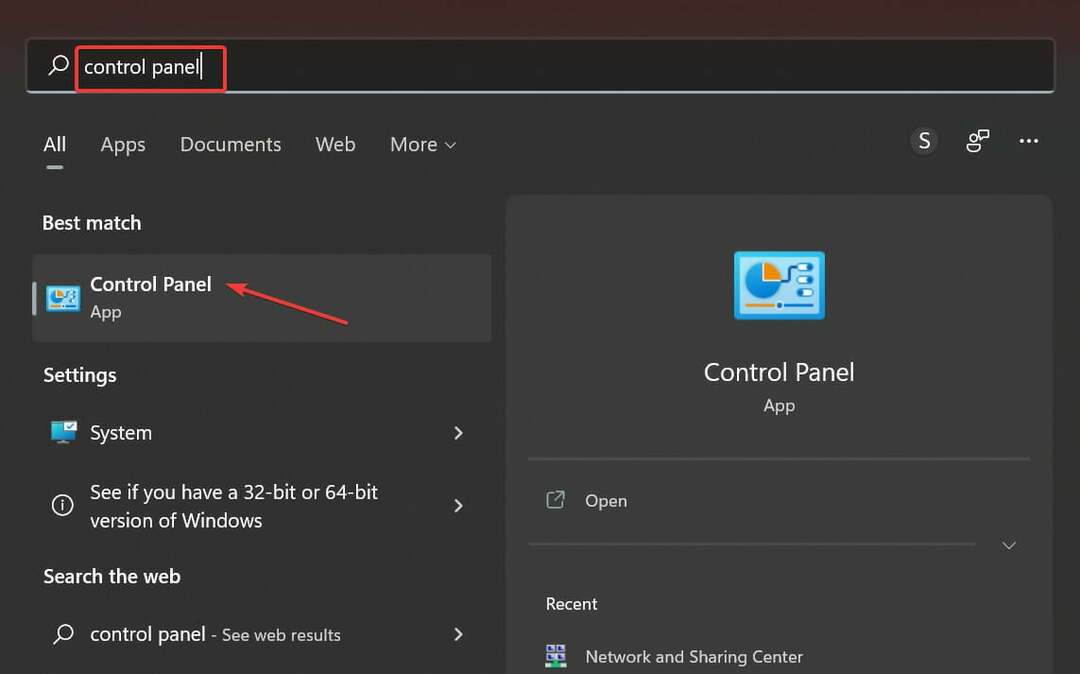
- Ďalej kliknite na Sieť a internet z tu uvedených možností.
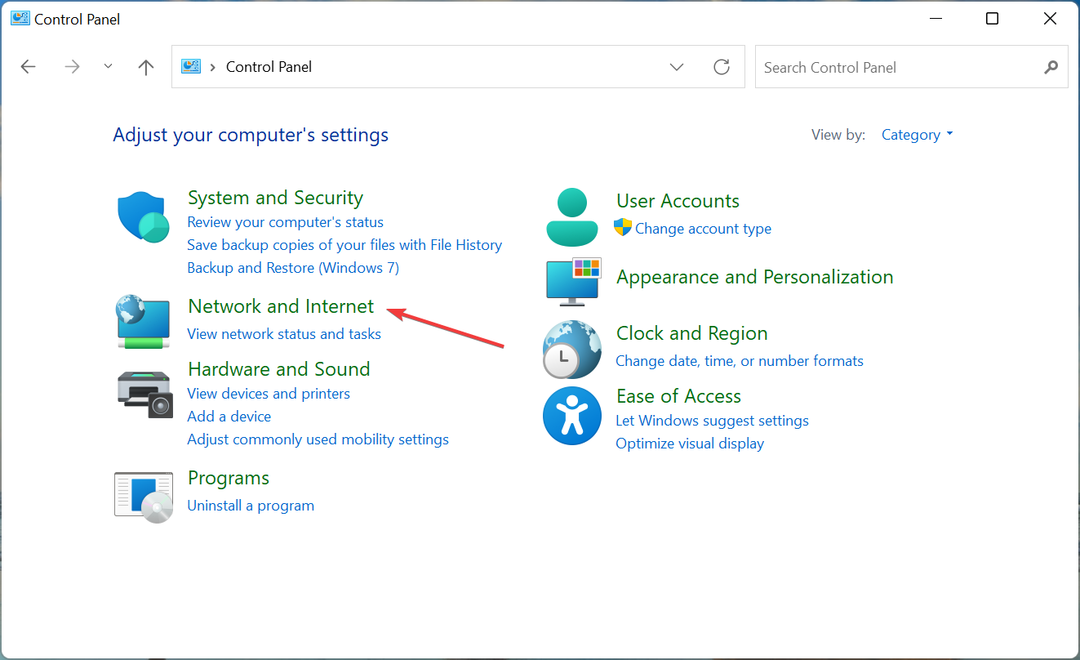
- Kliknite na Centrum sietí a zdielania.
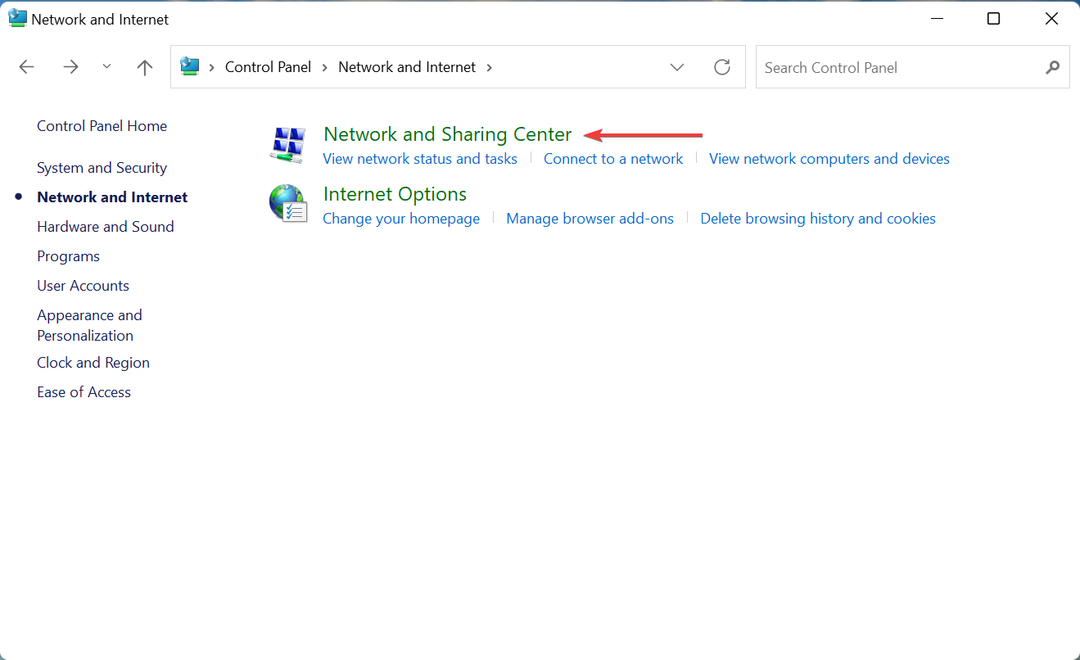
- Teraz kliknite na sieť, ku ktorej ste pripojení, aby ste získali jej stav.
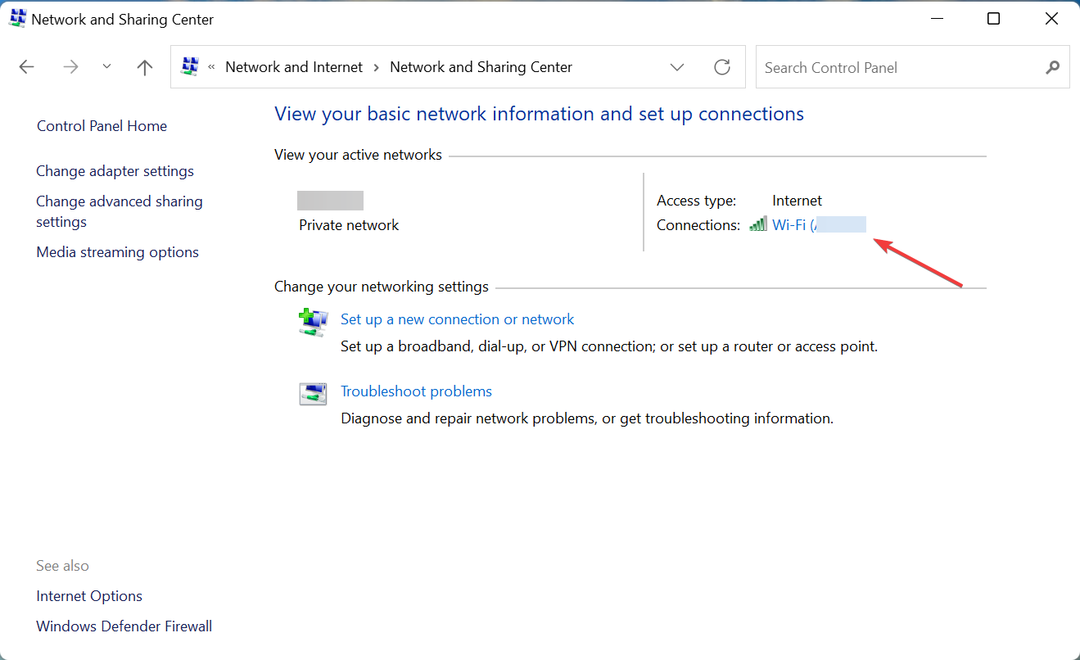
- Klikni na Podrobnosti tlačidlo.
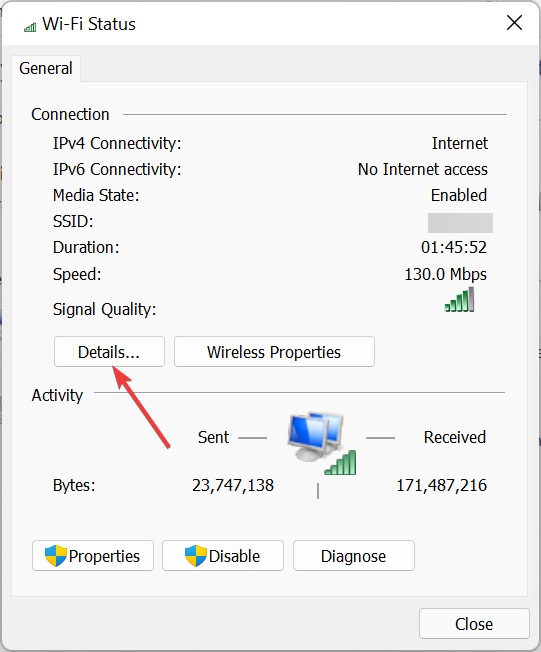
- Nájdete IP adresa uvedené tu.
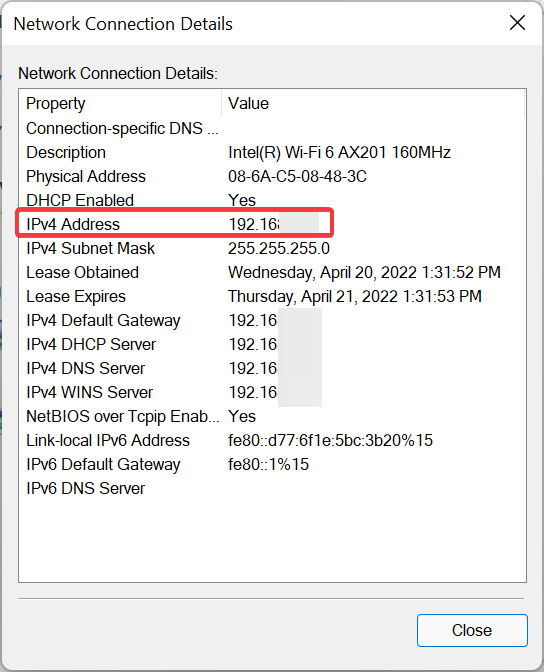
3. Cez príkazový riadok
- Stlačte tlačidlo Windows + X alebo kliknite pravým tlačidlom myši na Štart ikonu na spustenie Pokročilý používateľ menu a vyberte Terminál systému Windows zo zoznamu možností.
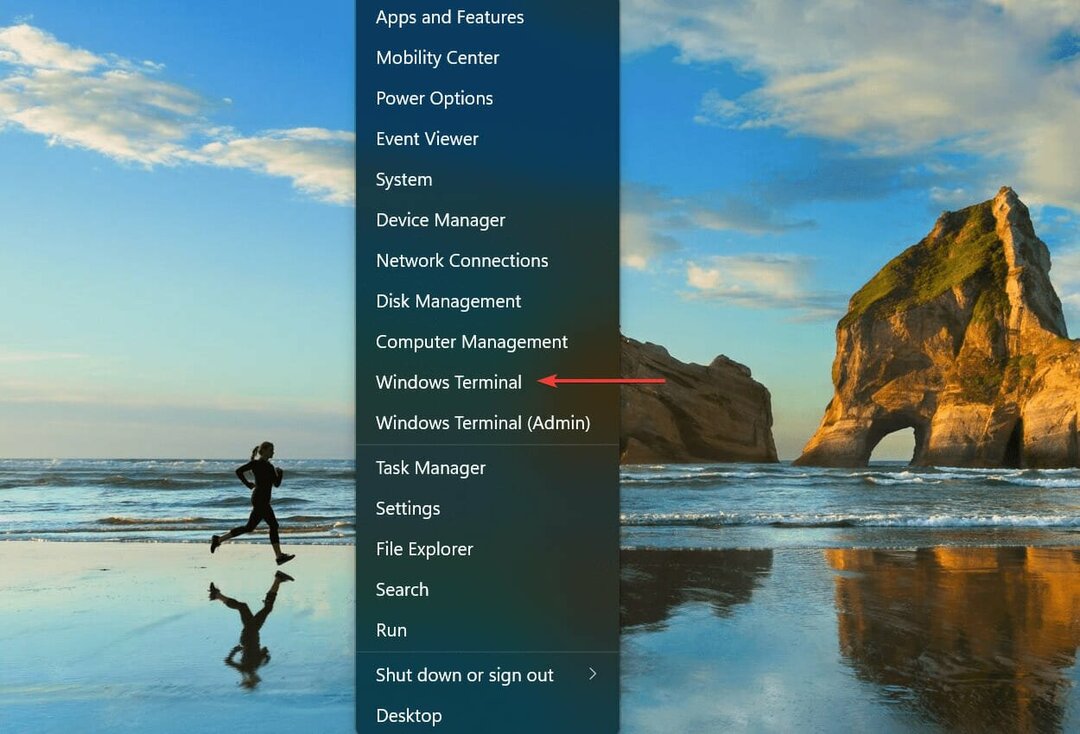
- Teraz kliknite na šípku smerujúcu nadol a vyberte Príkazový riadok z menu. Prípadne môžete zasiahnuť Ctrl + Shift + 2 spustiť Príkazový riadok na novej karte.
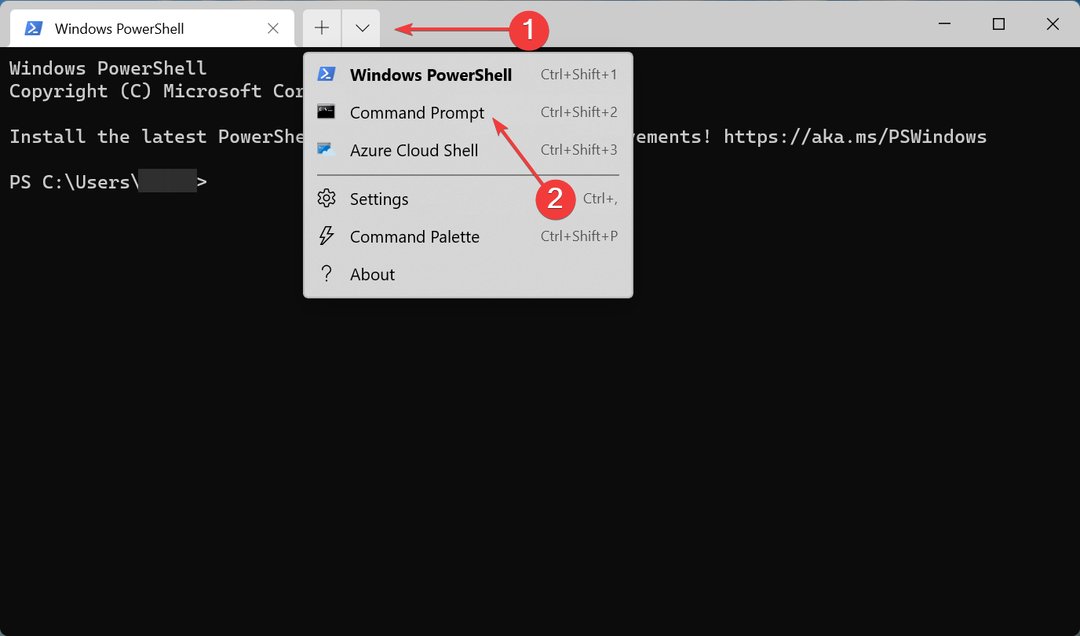
- Teraz vložte nasledujúci príkaz a stlačte Zadajte:
ipconfig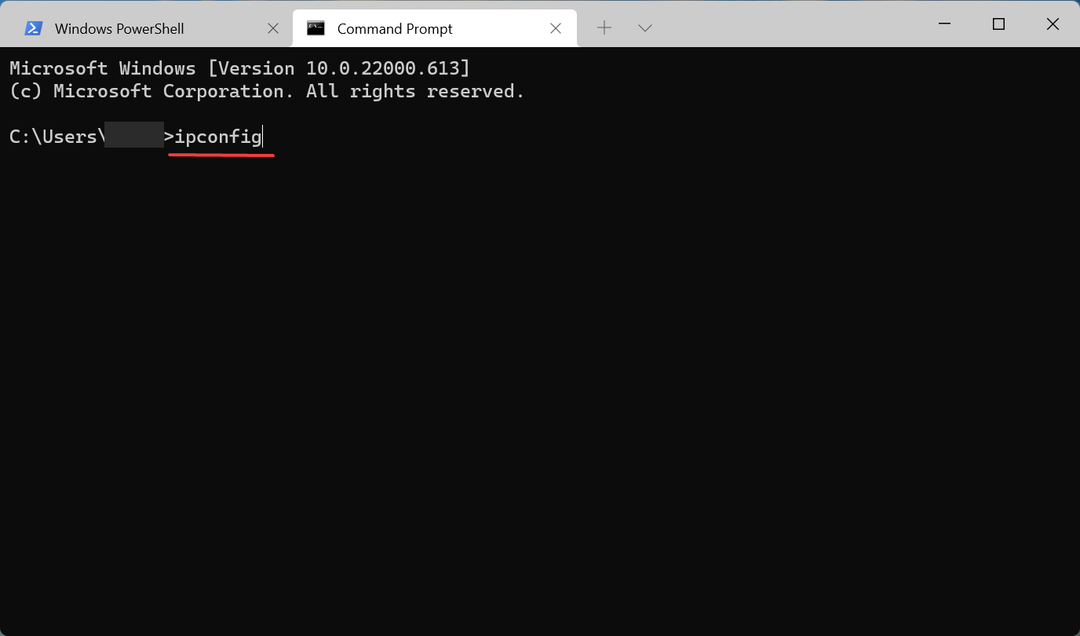
- Teraz nájdete IP adresa uvedené pod aktuálne používaným sieťovým adaptérom.
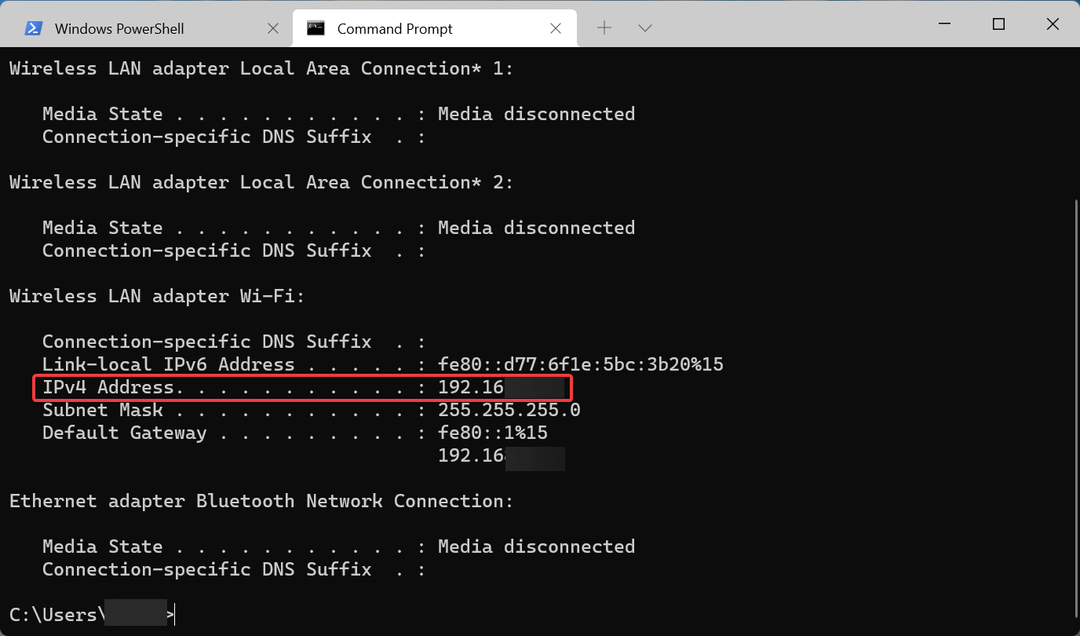
Niekoľko pokročilých používateľov uprednostňuje príkazový riadok pred konvenčnými metódami na nájdenie adresy IP v systéme Windows 11. Ak je to tak, teraz viete, ako na to. Rovnaký príkaz by fungoval aj v prostredí Windows PowerShell.
- Bootrec nie je rozpoznaný v systéme Windows 11? Použite túto jednoduchú opravu
- Ako automaticky povoliť Ctfmon.exe v systéme Windows 11
- Ako opraviť editor videa v systéme Windows 11, keď vlastný zvuk nefunguje
- 7 spôsobov, ako vyriešiť nefunkčný spúšťač Bethesda.net
4. Nájdite IP adresu v Správcovi úloh
- Stlačte tlačidlo Ctrl + Shift + Esc spustiť Správca úloh a prejdite na Výkon kartu zhora.
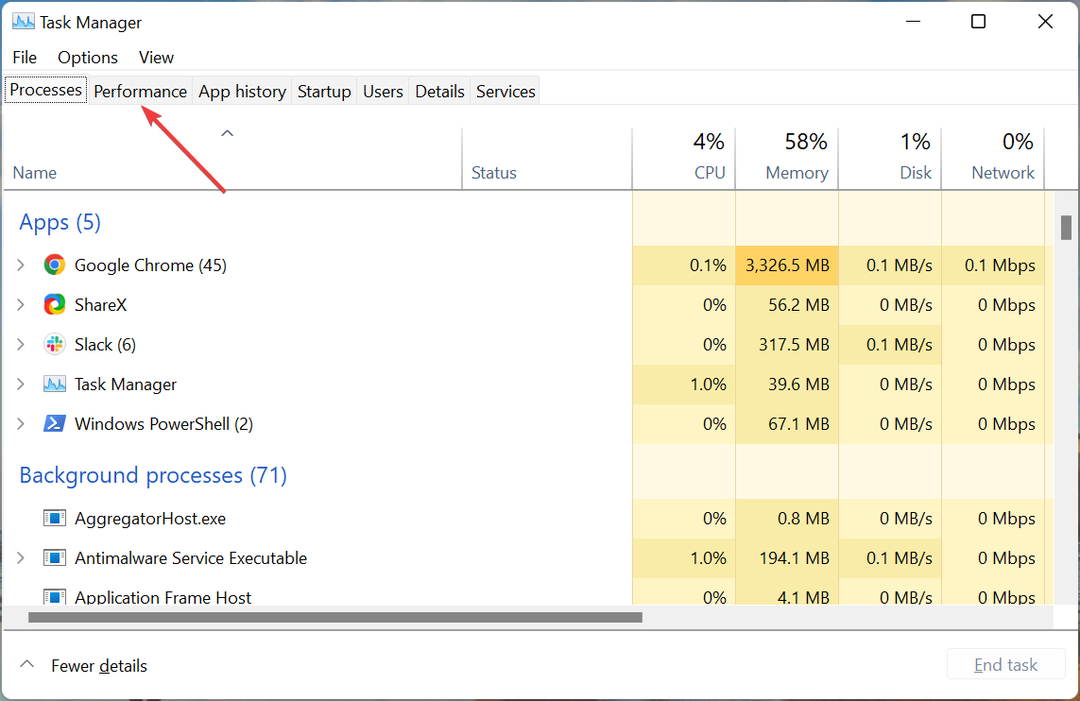
- Ďalej kliknite na Wi-Fi vstup z možností vľavo.
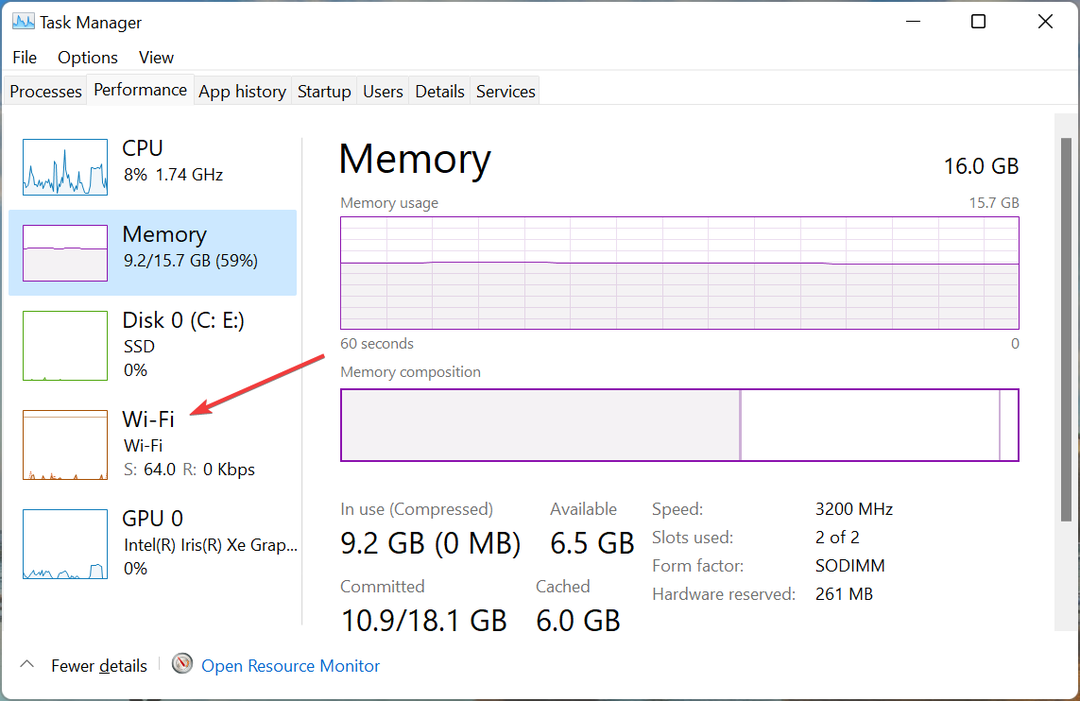
- The IP adresa bude teraz uvedený vpravo.
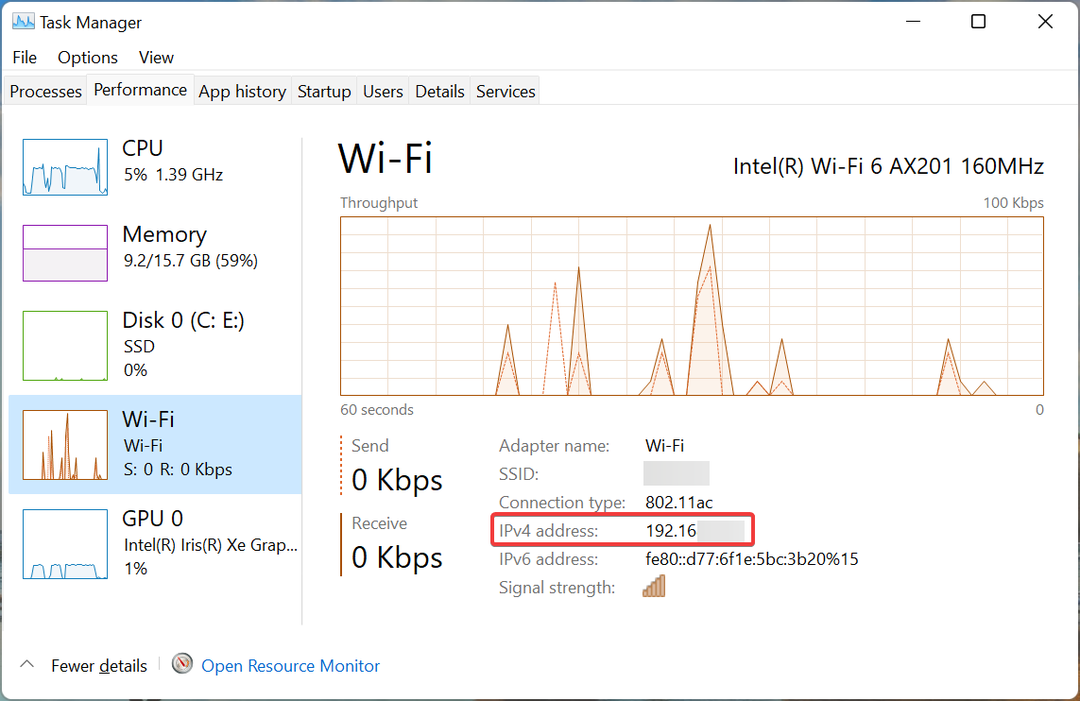
Táto metóda je pravdepodobne najrýchlejšia zo všetkých na nájdenie adresy IP v systéme Windows 11.
5. Prostredníctvom aplikácie Systémové informácie
- Stlačte tlačidlo Windows + S spustiť Vyhľadávanie menu, vstúpte Systémové informácie do textového poľa v hornej časti a kliknite na príslušný výsledok vyhľadávania.
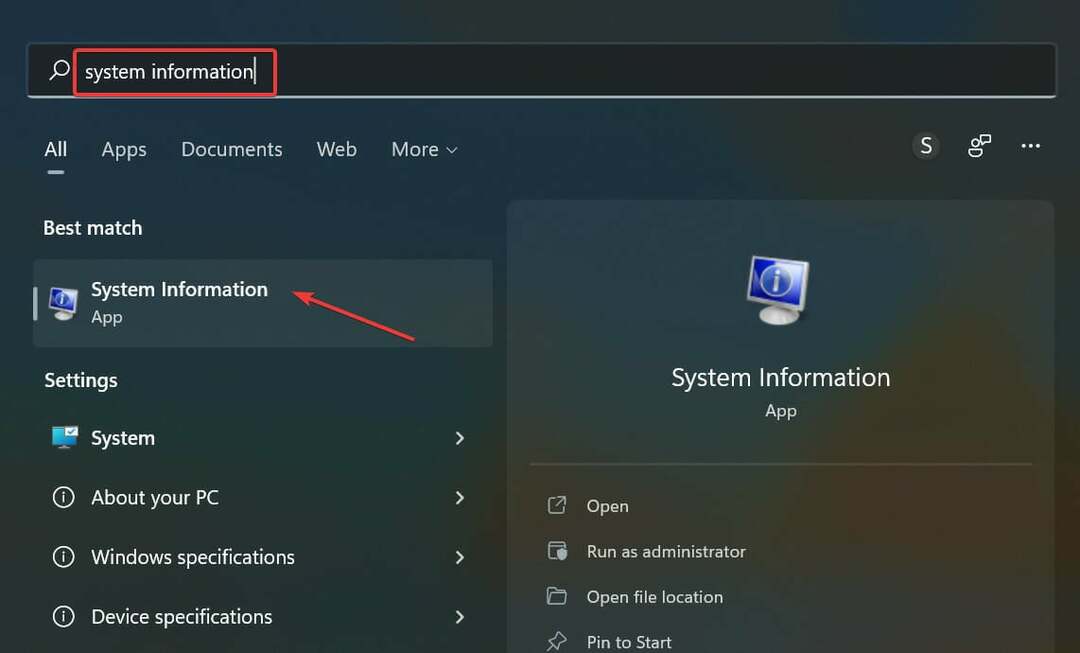
- Dvakrát kliknite na Komponenty na navigačnej table vľavo, aby ste rozbalili a zobrazili kategórie pod ňou.
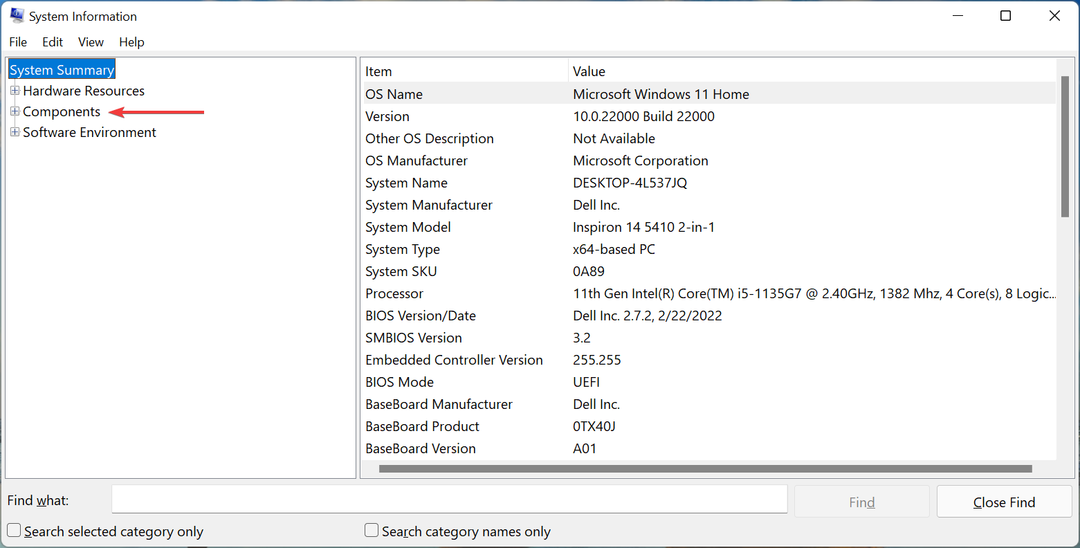
- Teraz dvakrát kliknite na sieť a potom vyberte Adaptér pod ním.
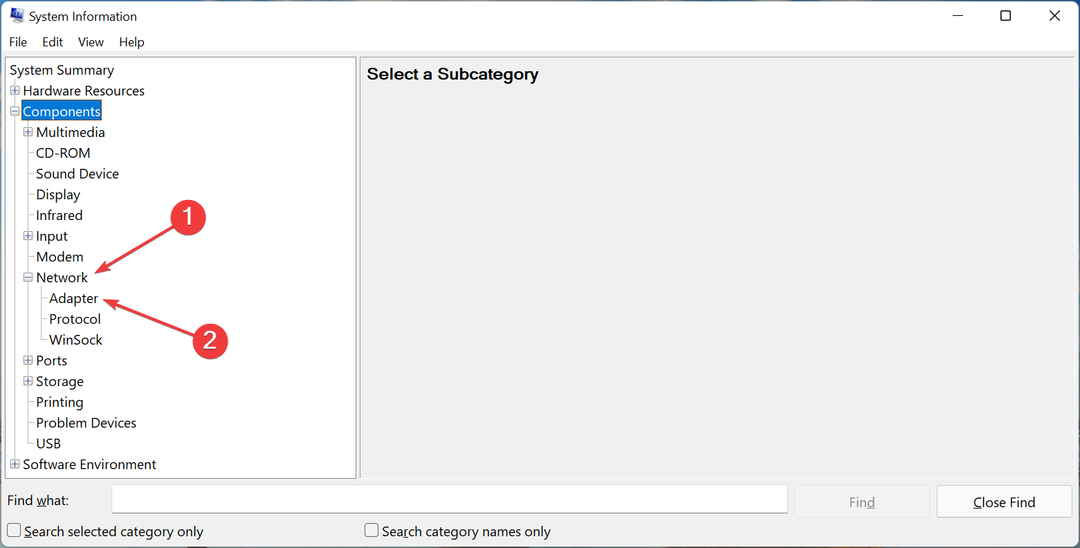
- Teraz by ste mali nájsť IP adresa pod aktívnym sieťovým adaptérom vpravo.
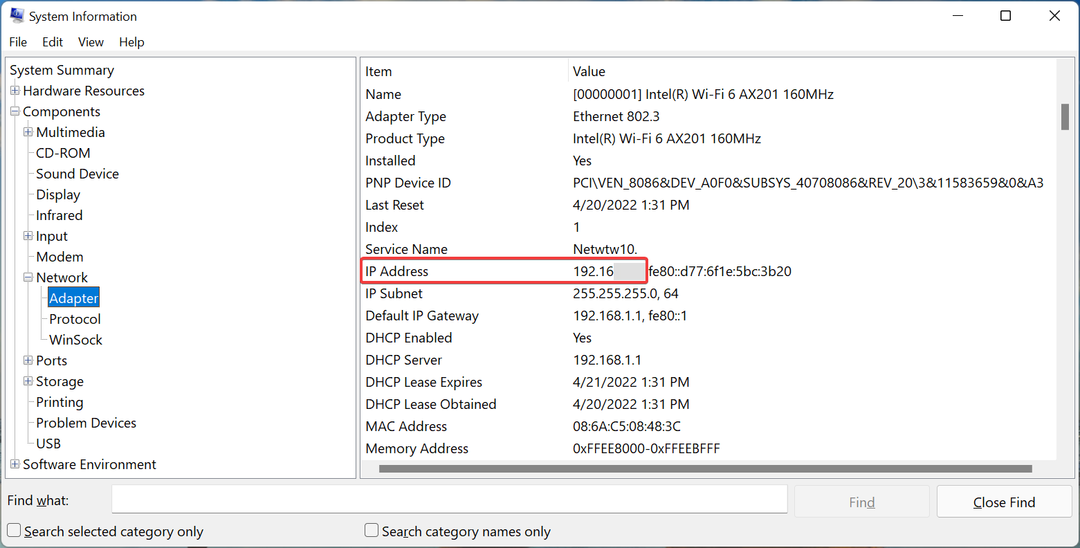
6. Použite online nástroj
Posledným spôsobom, ako nájsť IP adresu, je použitie spoľahlivého online nástroja na a bezpečný prehliadač v systéme Windows 11. Jednoduchý Google vyhľadávanie by mal obsahovať zoznam rôznych takýchto nástrojov a môžete použiť ktorýkoľvek z nich. Vo väčšine prípadov by mal sám Google uvádzať IP adresu v hornej časti.
Pamätajte, že táto metóda zobrazí zoznam externých IP adries, ktoré sa môžu líšiť od tých ktoré ste našli v predchádzajúcich metódach, čo bola interná IP adresa alebo adresa jednotlivca zariadenie.
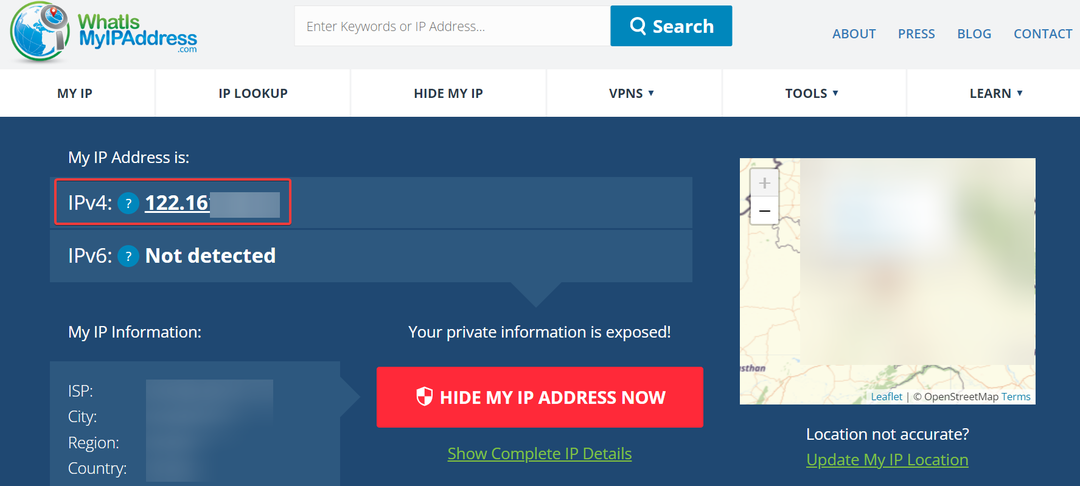
Môžete použiť aj iné nástroje ako napr Aká je moja IP alebo IPConfig.in nájsť svoju IP adresu v systéme Windows 11. Pri hľadaní adresy IP vám môže pomôcť aj niekoľko aplikácií tretích strán.
Teraz si uvedomujete, že nájdenie adresy IP nie je zložité, ako to znie. Zo šiestich tu uvedených metód si vyberte tú, ktorá vám najviac vyhovuje a ktorá vám zaberie minimum času.
Naučte sa tiež, ako na to nastaviť statickú IP a pridajte sekundárnu IP adresu v systéme Windows 11.
Ak máte ďalšie otázky, napíšte ich do sekcie komentárov nižšie.
 Stále máte problémy?Opravte ich pomocou tohto nástroja:
Stále máte problémy?Opravte ich pomocou tohto nástroja:
- Stiahnite si tento nástroj na opravu počítača na TrustPilot.com hodnotené ako skvelé (sťahovanie začína na tejto stránke).
- Kliknite Spustite skenovanie nájsť problémy so systémom Windows, ktoré by mohli spôsobovať problémy s počítačom.
- Kliknite Opraviť všetko na opravu problémov s patentovanými technológiami (Exkluzívna zľava pre našich čitateľov).
Používateľ Restoro stiahol 0 čitateľov tento mesiac.


